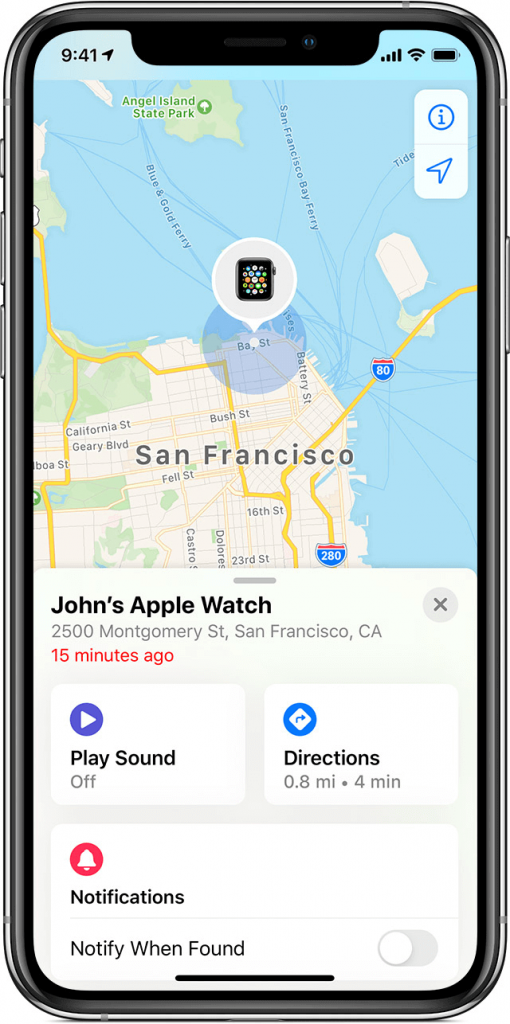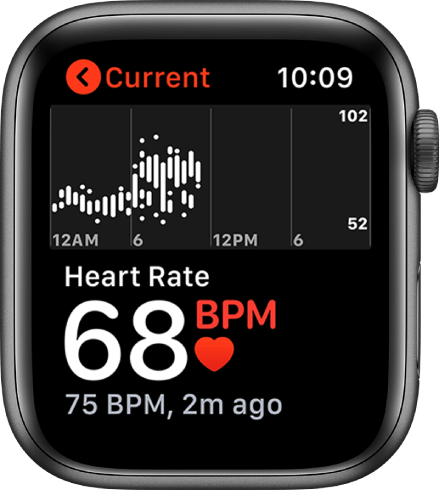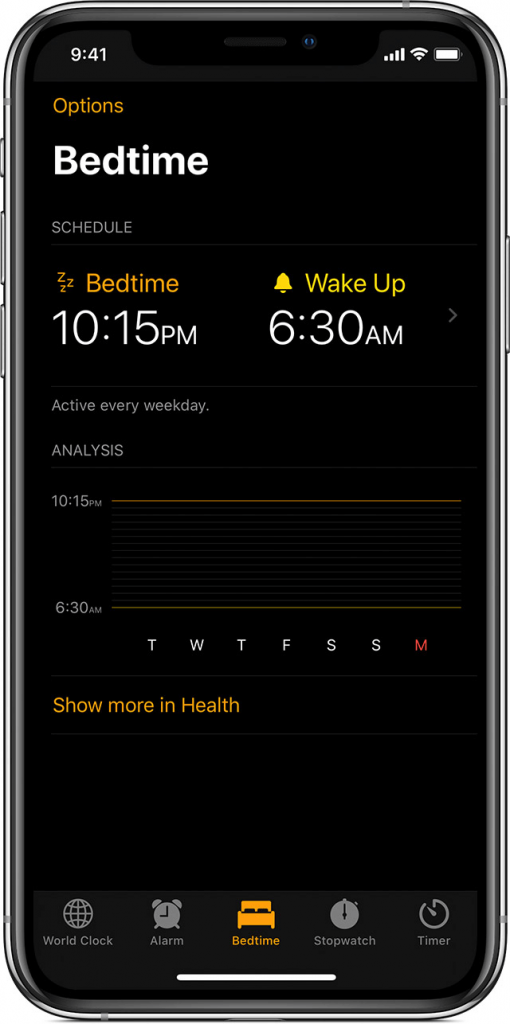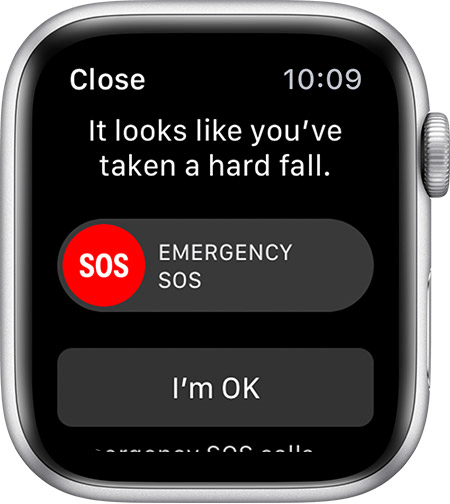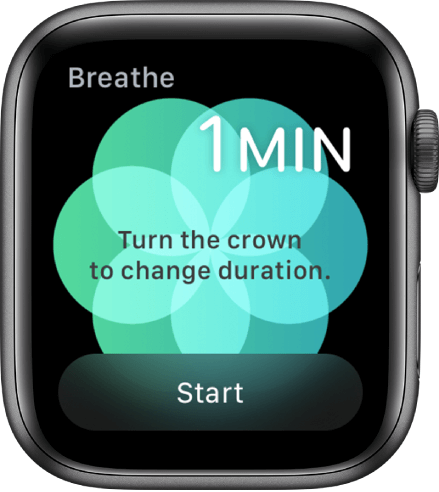Apple Watch tips og tricks er alle dem, der bruger det almægtige smartwatch. Uanset om du er ny bruger af Apple Watch eller almindelig bruger, skal du kende til alle dets funktioner og indstillinger, så du kan bruge det fuldt ud. Indlægget indeholder flere funktioner, som er tilgængelige på Apple Watch og ofte ignoreres eller ikke er almindeligt kendte.
I dette indlæg vil vi gerne diskutere alle de vigtige funktioner, som er inkluderet i den bærbare. Det vil omfatte, hvordan uret kan hjælpe dig med at forblive sund og få nødtjenester til at opdage dig i problemer.
Apple Watch tips og tricks:
Lad os starte med de skjulte Apple-funktioner og gå videre med indstillingerne, som du måske har overset.
1. Nyd musik: Hvis du har abonneret på Apple Music, kan du afspille det på dit Apple Watch. Du kan også lytte til musik på dit Apple Watch med disse musikapps . Uanset om du vil skifte nummer, afspille eller blande, gør det lige fra dit Apple Watch. Dette gør det så nemt at afspille lyd på Apple Watch, hvad enten det er podcast, sange eller lydbøger, nyd dem på farten når som helst.
2. Fitness tracker: Opret tilpassede træningspas på dit Apple Watch. Du kan bruge den til vandreture, løb, cykling, yoga og andre træningsregimer. Spor fitness med træningsappen, som inkluderer antallet af aktiviteter, der kan holde styr på øvelserne for din rekord. Sæt mål for dig selv og få besked om dem og analyser dem senere for at kontrollere dine fremskridt. Sammen med træningscyklusserne kan du også indstille oversigten over forbrændte kalorier, mens du træner.
3. Find Lost Apple Watch: Bliver du ved med at miste dine ejendele i dine omgivelser? Brug denne funktion, den vil hjælpe dig med at finde dit tabte Apple Watch med det samme. Det kan også markeres som tabt, hvis du har efterladt det et eller andet sted sammen med en besked med dine kontaktoplysninger. Lær mere om, hvordan du finder tabt ur med din iPhone, og husk dette Apple Watch-tip, når du skal finde din enhed.
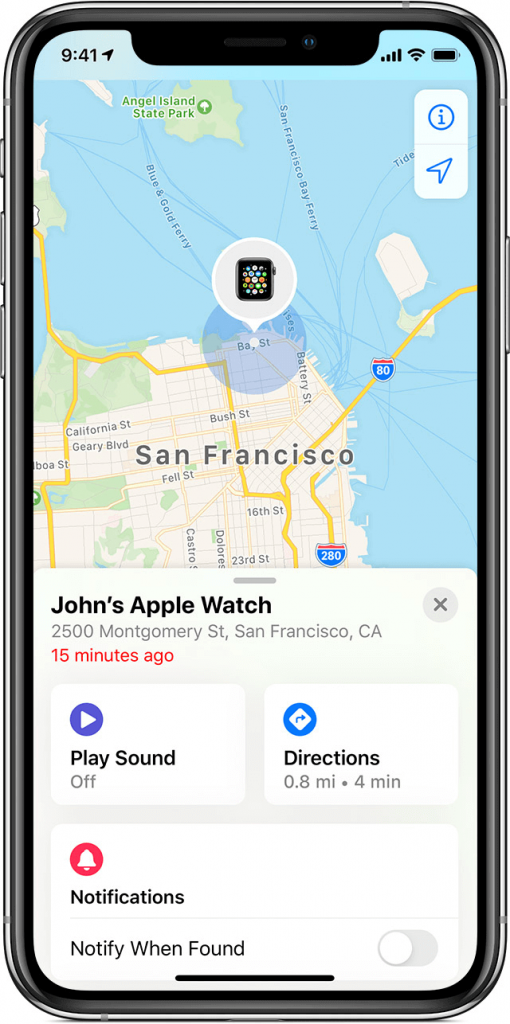
4. Pulsmåler : Sundhedssporingen er lige blevet bedre, da pulsen blev holdt i skak. Overvåg pulsen, mens du fortsætter med dine daglige aktiviteter. Du kan aktivere sporingen i Heart Rate-appen på Apple Watch for at se din aktuelle puls.
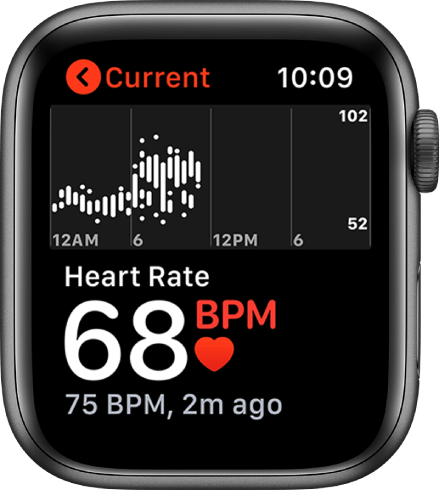
5. Spor søvn: Den kan bruges til at indstille en alarm sammen med tidspunktet for at gå i seng. Gå til Ur, og indstil derefter sengetiden, og søvntiden vil blive registreret. Skift indstillingerne for at holde styr på din søvn. Indstil en tidsplan for de dage, du vil have alarmen til at vågne fra Indstillinger. Denne Apple Watch-funktion kan hjælpe dig meget med at genkende dit sovemønster.
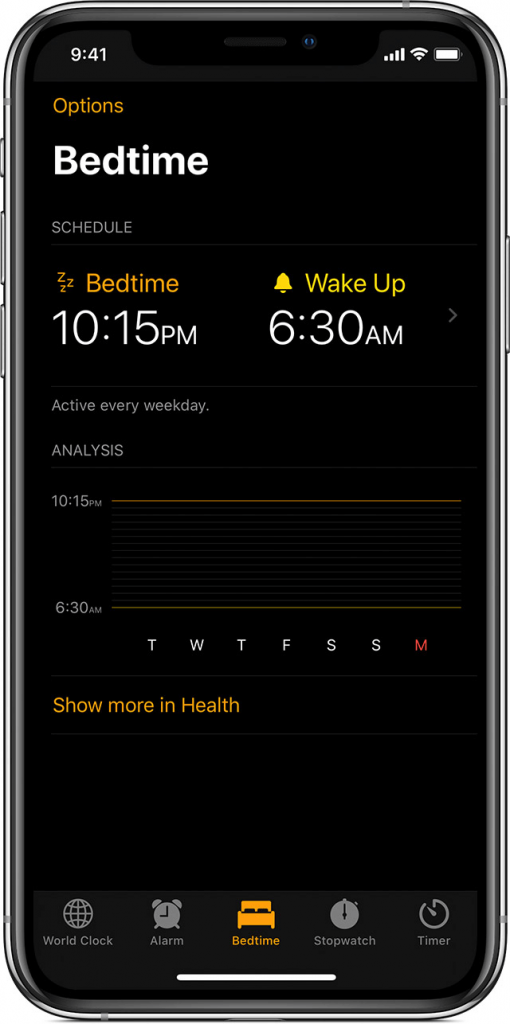
6. Trim notifikation: Administrer notifikationer ved at vælge fra listen over iPhone notifikationer. Ellers viser den dig alle meddelelserne på dit Apple Watch. Underretningerne, der vises hvert andet minut, kan være distraherende, og derfor kan du ændre dette fra Indstillinger. En meddelelse for specifik app vises enten på iPhone eller Apple Watch. Dette kan ændres i Watch-appen på din iPhone, under sektionen 'spejl iPhones advarsler' skal du kun vælge de apps, du ønsker at få besked på Apple Watch.
7. Aktiver faldregistrering: I nødsituationer kan dit Apple Watch være meget nyttigt for dig. Den seneste funktion inkluderer en hård faldregistrering ved berøring, og den er også i stand til at alarmere forbipasserende. I andre tilfælde vil den sende en SOS-besked til lægehjælp sammen med din live placering. Dette vil hjælpe folk til at få den nødvendige pleje i tide og hjælpe med at redde liv. På andre tidspunkter, når du har det fint, kan du vælge meddelelsen "Jeg er okay", som stopper nødalarmerne.
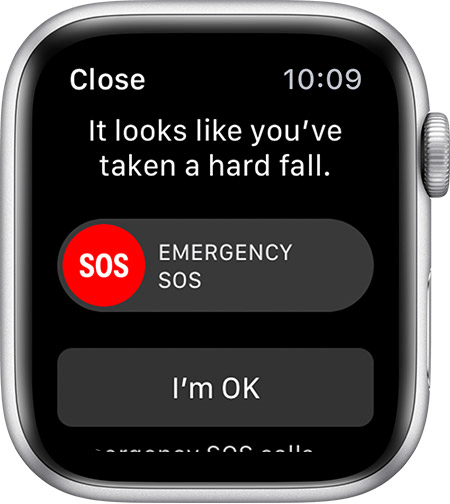
8. Lås Mac op fra Apple Watch: Du behøver ikke længere at indtaste adgangskoden på din Mac, du kan låse den op direkte fra dit Apple Watch. Denne funktion fungerer med alle macOS Sierra 10.12 eller nyere. For at kunne bruge denne teknik skal du være logget ind fra samme Cloud-konto på begge enheder. Nu på din Mac, Gå til Systemindstillinger> Sikkerhed og privatliv> Fanen Generelt, her indstilles Apple Watch som enheden til at låse Mac op. Husk at indstille to-faktor-godkendelsen på Mac til at være sikker.
9. Aktiv periodesporing : Bevæg dig rundt uden mere besvær med at huske din menstruationsdato. Denne funktion er en anden tilføjelse inden for sundhedspleje med hensyn til kvinders behov. Du er ikke forpligtet til at få en app kun for at spore din menstruationscyklus; dette kan gøres på den indbyggede. Det eneste, du skal gøre, er at indstille det til din brug, og du vil få advarselsmeddelelser før din cyklus. Dette er en anden af de skjulte Apple Watch-funktioner, som vil give nyttige oplysninger til kvinder, der bruger den bærbare.
10. Fokuser på din vejrtrækning: Den seneste udvikling i Apple Watch hjælper dig med at få vejret med den lille øvelse til at slappe af. I dagens livsstil fortsætter du med at gå mellem huslige pligter og dit job, så skal du bruge denne Apple Watch breathe-app. Sæt et par minutter af til dine daglige opgaver til at fokusere på din vejrtrækning og slappe af. Vælg fra et minut til 5 minutter af vejrtrækningssessionen for at bekræfte, at du passer på dit helbred. Det er en af de mindre kendte funktioner, som helt sikkert vil hjælpe dig med at få mest muligt ud af Apple Watch. Læs også: Apps, der hjælper dig med at slappe af og stresse af.
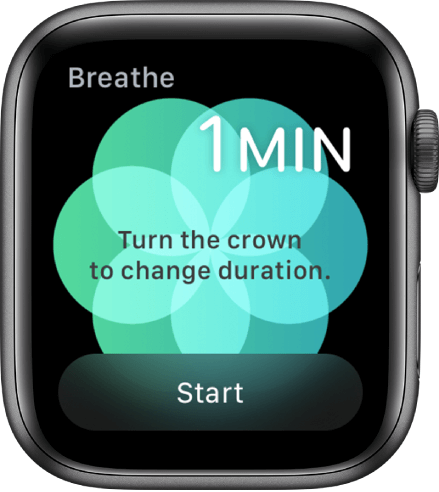
11. Del din aktivitet med andre brugere: Enhver træning, der bliver overvåget eller delt med andre, kan være stor motivation til at komme op til daglig løbe- eller træningsrutine. Del dine aktivitetsfremskridt med venner ved hjælp af Apple Watch. Begynd at dele aktiviteten med andre ved at tilføje venner til din aktivitetsdelingsside. Når de accepterer din anmodning, vil dine daglige aktiviteter blive delt med dem. Du kan præstere bedre ved at udfordre venner til at udføre opgaver. På denne måde kan du få mest muligt ud af dit Apple Watch ved at holde forbindelsen til andre brugere.
12. Animerede figurer taletid: Vil du gerne lyse op i stemningen, skal du sætte de forskellige tegneseriefigurer til at fortælle dig tiden i deres stemmer. Vælg en fra Watch Face Gallery. Sørg for at aktivere Tryk for at tale under Sounds & Haptics. Vælg mellem muligheder såsom Mickey Mouse, Minnie Mouse, Toy Story-figurer, og nyd en af de skjulte Apple Watch-funktioner.
For at opsummere det:
Uanset om du bruger Apple Watch til at øge oplevelsen, mens du løber eller for at holde helbredet i skak. Disse ændringer i Apple Watch vil lade dig bruge det i forskellige faser. Uanset om det er til fritid, når du vil spille musik eller mens du træner. Selvom du vil gå tilbage til standardindstillingerne, kan du lære, hvordan du nulstiller Apple Watch .
Vi elsker at høre fra dig
Fortæl os venligst dine synspunkter om dette indlæg om Apple Watch tips og tricks i kommentarfeltet nedenfor. Efterlad dine synspunkter og spørgsmål i kommentarfeltet nedenfor, vi vil meget gerne vende tilbage til dig med en løsning. Vi skriver regelmæssigt om tips og tricks sammen med løsninger på almindelige problemer relateret til teknologi. Tilmeld dig vores nyhedsbrev for at få regelmæssige opdateringer om teknologiverdenen. Følg os på Facebook , Twitter , LinkedIn og YouTube og del vores artikler.